Google ChromeHeb meer dan65% marktaandeel, Is 2020Optimal surfen op het internetLeider.
Het is gemakkelijk te gebruiken, snel en stabiel.Soms kunt u echter problemen tegenkomen zoals:Google Chrome kan niet worden geopend.Wanneer Google Chrome niet kan worden geopend na dubbelklikken (de Google Chrome-snelkoppelingen worden niet geopend), is dit frustrerender dan langzame bewerkingen.
De reden voor dit probleem is:"谷 歌瀏覽 器Kan niet openen", Dat wil zeggen, het Chrome-bestand is beschadigd of sommige schadelijke browserextensies of software nemen veel bronnen in beslag, wat resulteert in:Niet normaalGebruik Chrome.Daarom kunt u tegenkomenGoogle Chrome kan niet worden geopendOf start, maar u ziet chrome.exe in het taakbeheerproces.
Inhoud
Chrome kan Windows 10 niet openen
Als u dit frustrerende probleem ook tegenkomt, vindt u hier de Chrome-browser die niet kan worden geopend en hoe u dit kunt oplossen.
Als sommige toepassingen die op Windows 10 worden uitgevoerd, in conflict kunnen komen met Google Chrome of een tijdelijke storing van Chrome-problemen veroorzaken, start u uw pc opnieuw op, dit kan een snelle en vuile oplossing zijn.
Gebruik Windows Security (voorheen bekend als Windows Defender) om een volledige systeemscan uit te voeren om virussen en malware-infecties te verwijderen.Schakel daarnaast antivirussoftware van derden uit of verwijder deze volledig om te bepalen of uw antivirussoftware Chrome blokkeert.
Instellingen Chrome-gebruikersprofiel resetten
Deze oplossing werkt in de meeste situaties waarin Chrome niet kan worden geopend, maar wordt weergegeven in Taakbeheer.
Beëindig het Chrome-programma
- Gebruik Ctrl + Shift + Esc om Taakbeheer te openen,
- Zoek onder "Processen" naar "Google Chrome" of "chrome.exe", klik er met de rechtermuisknop op en selecteer Taak beëindigen.
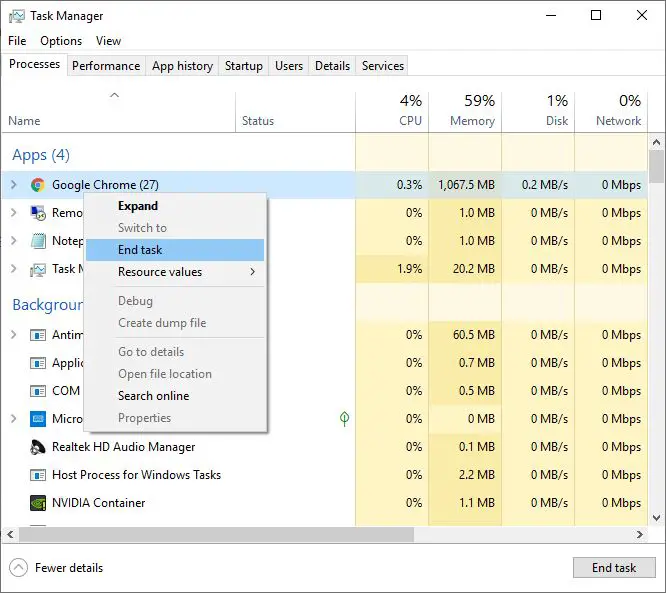
Chrome-gebruikersprofiel verwijderen
- Druk nu op Windows-toets + R, enter%USERPROFILE%AppDataLocalGoogleChromeChrome-gebruikersgegevens,Klik vervolgens op OK,
- Zoek nu de map met de naam "Default", klik er met de rechtermuisknop op en hernoem deze naar Default.old
Opmerking: voer de bovenstaande stappen uit om alle Chrome-gebruikersgegevens, bladwijzers, geschiedenis, cookies en cache te verwijderen.De volgende keer dat u de Chrome-browser opent, wordt automatisch een standaardmap met gebruikersprofielen gemaakt.
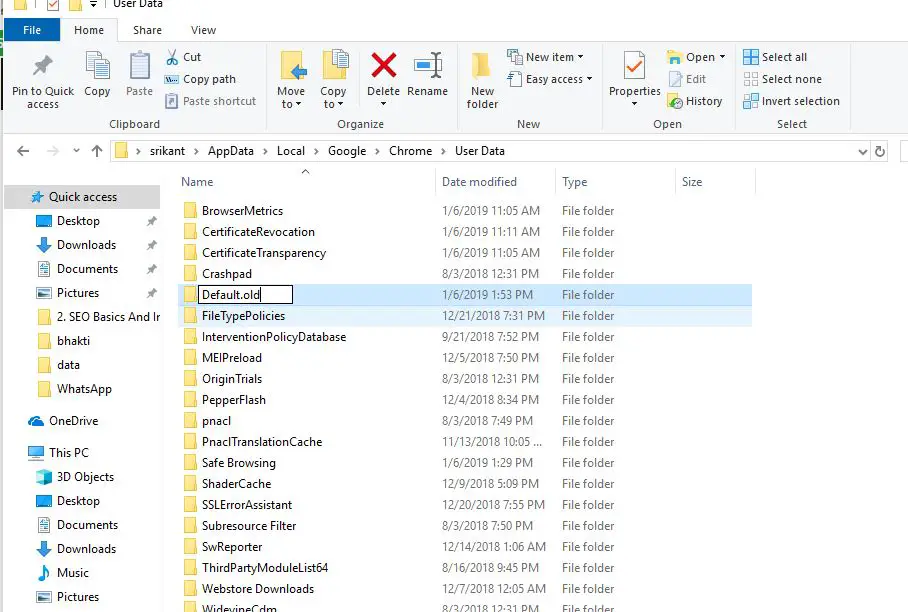
Chrome resetten
Probeer nu de Chrome-browser te openen, (ik hoop dat u deze keer geen problemen zult ondervinden, start de browser)
- Klik op de drie stippen in de rechterbovenhoek en klik vervolgens op Instellingen,
- Scroll naar beneden en klik onderaan op Geavanceerd
- Scroll weer naar beneden en klik op de kolom "Reset",
- Klik nogmaals op Reset wanneer om bevestiging wordt gevraagd om de Chrome-browser terug te zetten naar de standaardinstellingen.
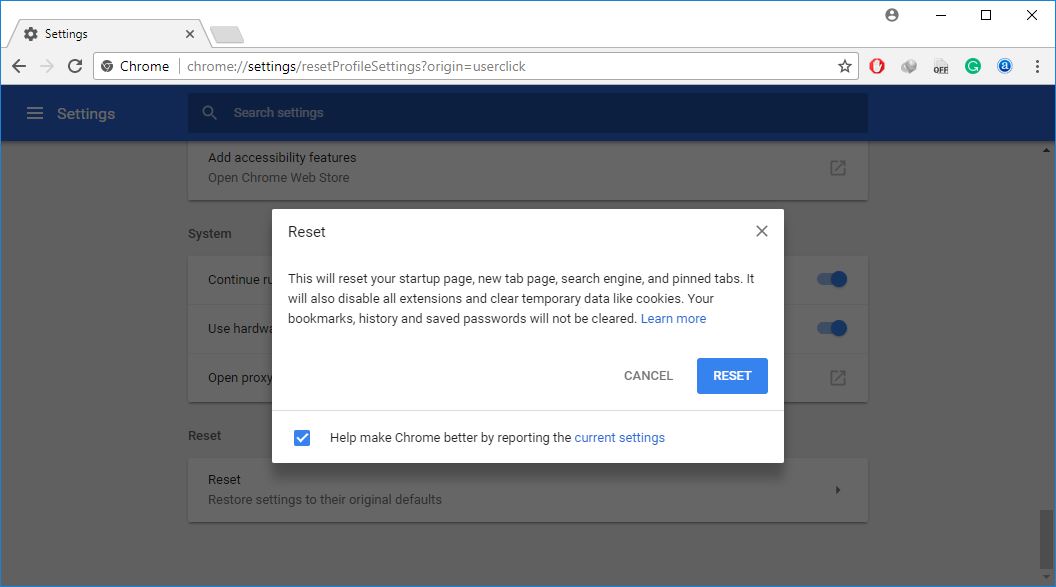
Sluit ten slotte de Chrome-browser en open deze opnieuw.
Chrome-incognitovenster starten
nog steeds hulp nodig?Probeer Chrome in de incognitomodus te openen. Als u Chrome opent, kan dit ertoe leiden dat bepaalde schadelijke Chrome-extensies of malware ervoor zorgen dat Google Chrome niet wordt geopend in Windows 10.
- Klik op het Windows 10 startmenu
- Scroll naar beneden en zoek google chrome, klik er met de rechtermuisknop op en selecteer nieuw incognitovenster,
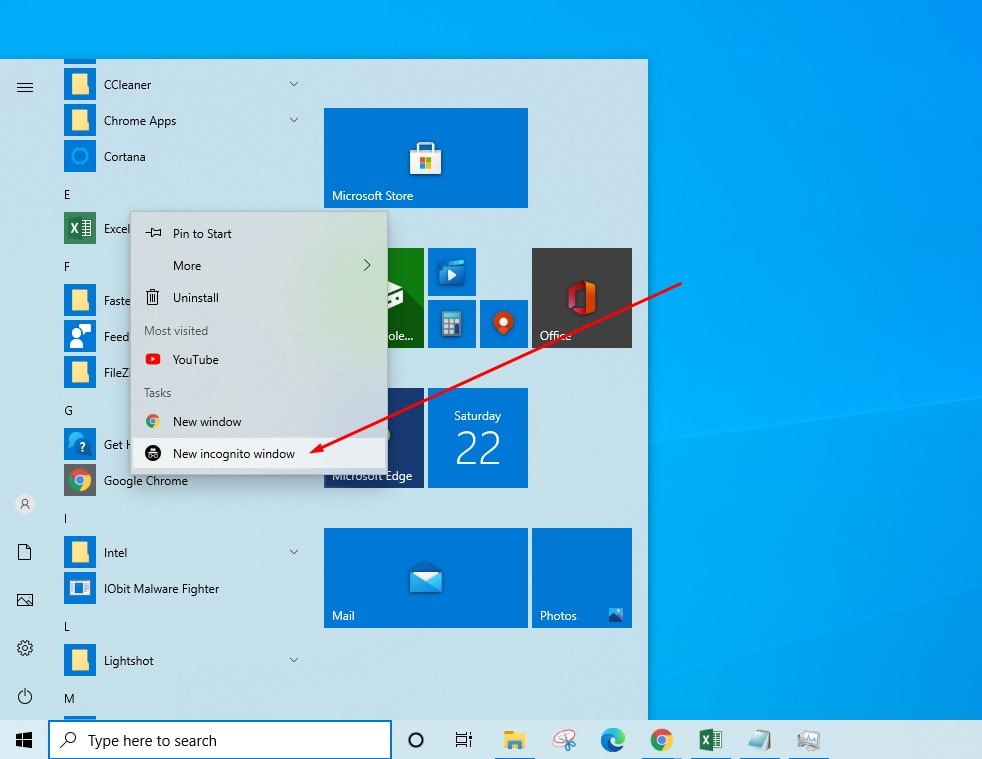
Voer Chrome Cleanup Tool uit
Als het Chrome-incognitovenster normaal wordt geopend, kunnen sommige extensies of malware het probleem veroorzaken.Laten we het hulpprogramma voor het opschonen van Chrome gebruiken om de malware of plug-ins te helpen scannen en verwijderen die Chrome-problemen veroorzaken, zoals crashes, abnormale opstartpagina's of werkbalken , onbedoelde advertenties of wijzigingen in de browse-ervaring.
- Types vanChrome: //Instellingen/WissenDruk in de adresbalk op Enter,
- Klik opVinden,Zal controleren op schadelijke software en opruimen (indien gevonden).

Chrome-extensie uitschakelen
- Volgende, Op de adresbalkbinnenkomenchroom: // extensies /En druk op Enter,
- Hiermee wordt een lijst weergegeven met alle geïnstalleerde Chrome-extensies,
- Sluit de Chrome-browser en start deze opnieuw om alle extensies te sluiten.
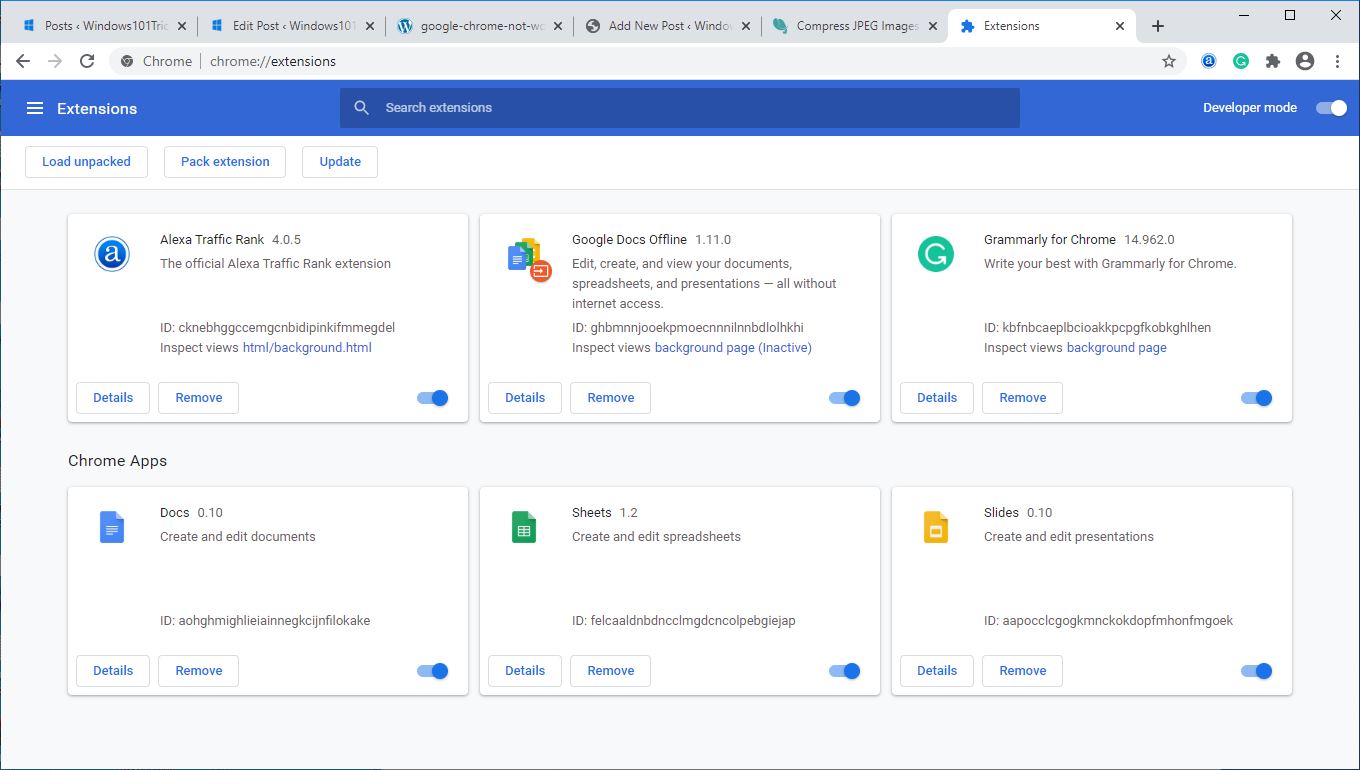
Installeer uw Chrome-browser opnieuw
Als geen van de bovenstaande oplossingen het probleem oplost dat Google Chrome niet kan openen, probeer dan de applicatie opnieuw te installeren volgens de onderstaande stappen.
Chrome verwijderen op Windows 10
- Druk op Windows-toets + X om instellingen te selecteren,
- Klik op toepassen en vervolgens op apps en functies
- Scroll naar beneden om Google Chrome te vinden, selecteer het en klik op "Verwijderen",
- Volg de instructies op het scherm om de applicatie volledig te verwijderen en de pc opnieuw op te starten.
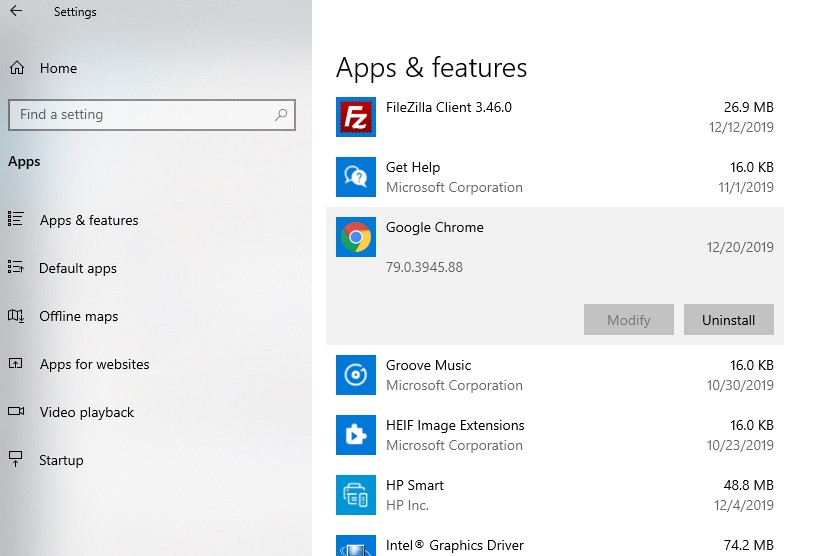
Chrome-browser installeren
Nu vanHier的Officiële websiteDownload en installeer de nieuwste Google Chrome-versie.
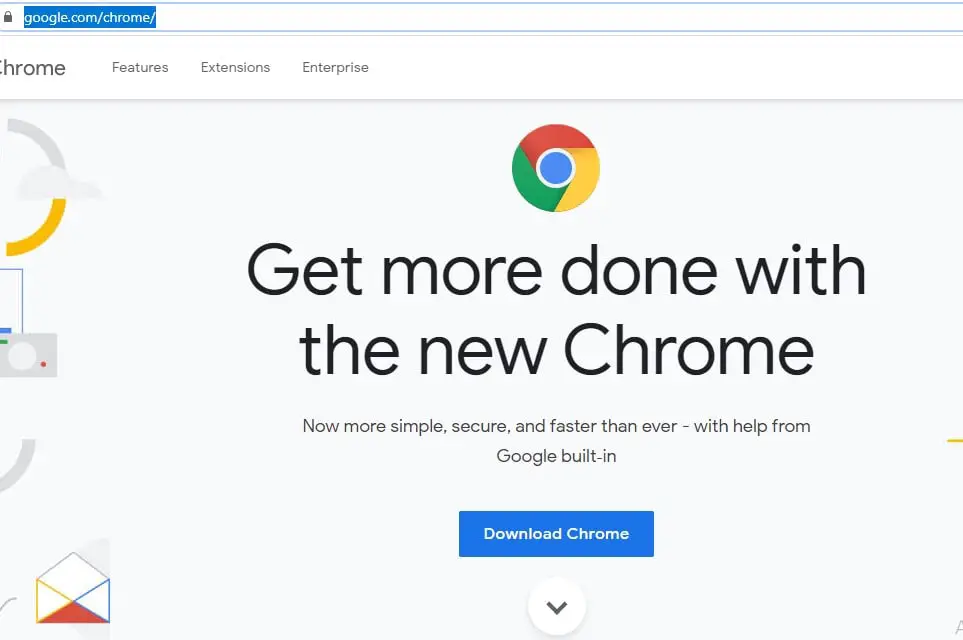
Lees vervolgens de voorwaarden en licentieovereenkomst en klik op de knop "Accepteren en installeren" om het netwerkinstellingenbestand van Chrome te downloaden.
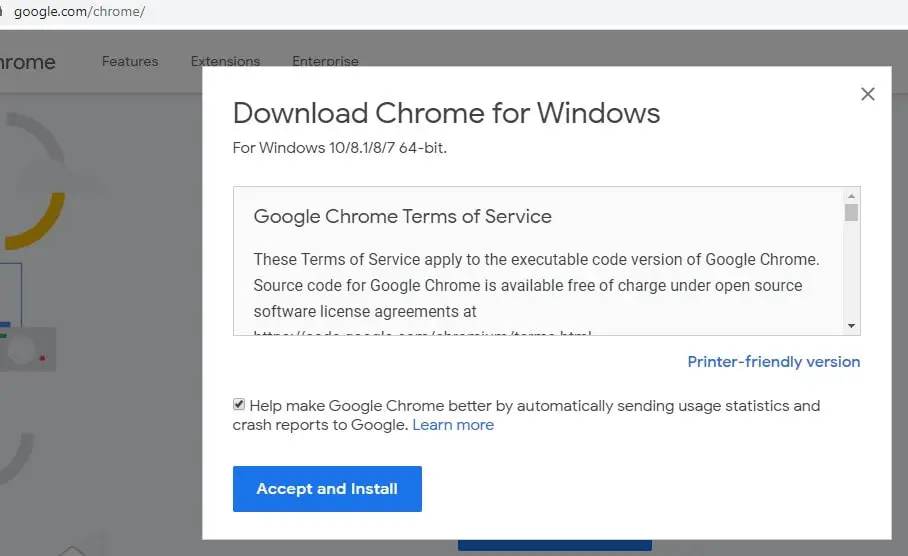
Zoek nu de downloadmap, klik met de rechtermuisknop op chromeSetup.exe en selecteer Als administrator uitvoeren en volg de instructies op het scherm om de nieuwste versie van Chrome op uw computer te downloaden en te installeren.
Als u hier het nieuwste offline-installatieprogramma van Google Chrome kunt downloaden.
Open daarnaast een opdrachtprompt als beheerder, typ ipconfig /flushdns en druk op Enter om de DNS-cache leeg te maken.En voer het hulpprogramma voor systeembestandscontrole uit, als een beschadigd ontbrekend systeembestand ervoor zorgt dat de toepassing niet normaal kan worden uitgevoerd of kan worden gestart op Windows 10, zal de tool helpen.

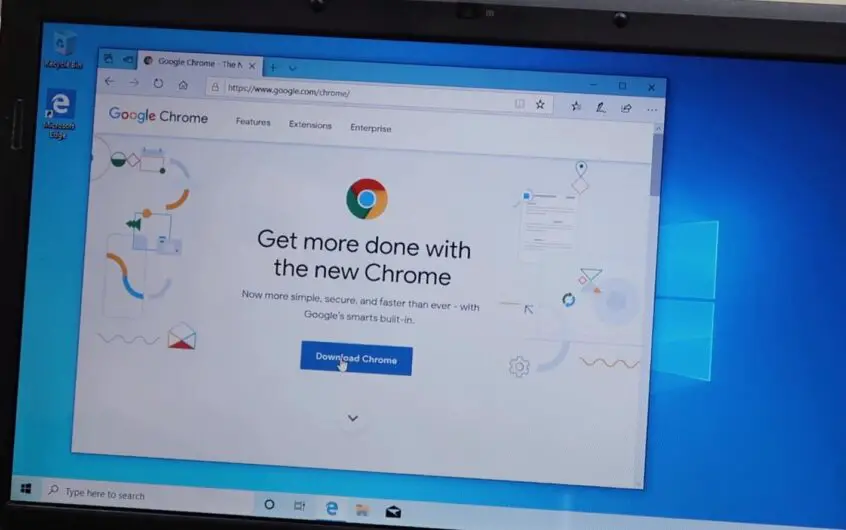

![[Opgelost] Microsoft Store kan geen apps en games downloaden](https://oktechmasters.org/wp-content/uploads/2022/03/30606-Fix-Cant-Download-from-Microsoft-Store.jpg)
![[Opgelost] Microsoft Store kan geen apps downloaden en installeren](https://oktechmasters.org/wp-content/uploads/2022/03/30555-Fix-Microsoft-Store-Not-Installing-Apps.jpg)

